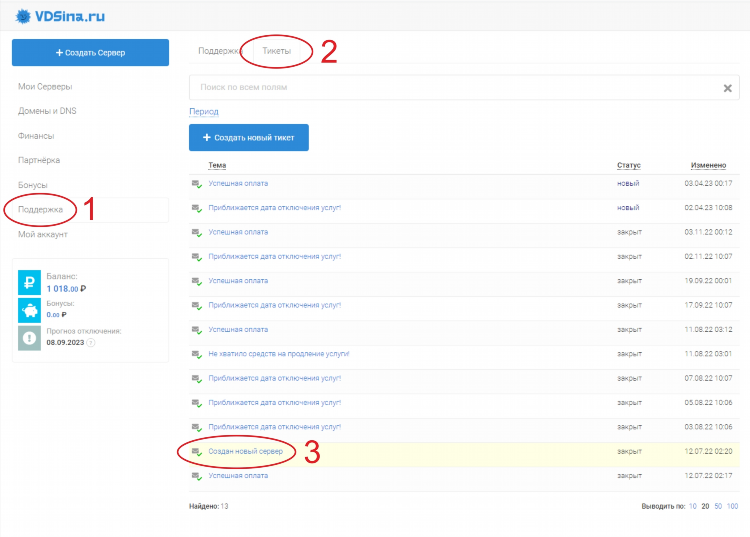Как скачать впн для компьютера

Как скачать впн для компьютера: пошаговое руководство
Что такое VPN и зачем он нужен
VPN (Virtual Private Network) — это технология, позволяющая создать защищённое соединение поверх публичной сети. Использование VPN обеспечивает безопасность передаваемых данных, конфиденциальность в интернете и доступ к ресурсам, ограниченным по географическому признаку.
Как скачать впн для компьютера: основные способы
Существует несколько проверенных способов загрузки VPN-клиента для настольных операционных систем. Наиболее распространённые из них включают установку программного обеспечения от официальных провайдеров, использование встроенных возможностей ОС и загрузку через магазины приложений.
Выбор VPN-сервиса
Перед тем как скачать впн для компьютера, необходимо определить подходящий сервис. Критерии выбора включают:
-
Политика конфиденциальности
-
Скорость соединения и стабильность работы
-
Наличие серверов в нужных регионах
-
Поддержка нужной операционной системы (Windows, macOS, Linux)
-
Наличие клиентского ПО для компьютера
Рекомендуется использовать только лицензированные решения от известных поставщиков, таких как NordVPN, Surfshark, ExpressVPN, Proton VPN, CyberGhost.
Способ 1. Загрузка с официального сайта провайдера
-
Перейти на официальный сайт выбранного VPN-сервиса.
-
Найти раздел загрузки или кнопку «Download».
-
Выбрать нужную версию для ОС (например, Windows или macOS).
-
Скачать установочный файл и запустить его.
-
Следовать инструкциям установщика.
-
После установки авторизоваться с помощью учётных данных, если требуется.
Способ 2. Установка через Microsoft Store или App Store
Некоторые VPN-клиенты доступны через официальные магазины приложений:
-
Для Windows: Microsoft Store
-
Для macOS: App Store
Для загрузки:
-
Открыть соответствующий магазин приложений.
-
Ввести название VPN-сервиса в поисковой строке.
-
Нажать кнопку «Установить» или «Get».
-
Дождаться завершения установки.
Способ 3. Использование встроенного VPN-клиента Windows
Windows 10 и 11 поддерживают подключение к VPN без стороннего ПО. Для этого требуется:
-
Открыть параметры сети.
-
Перейти в раздел VPN.
-
Нажать «Добавить VPN-подключение».
-
Ввести настройки, предоставленные провайдером (тип VPN, имя сервера, данные для входа).
-
Сохранить изменения и подключиться вручную.
Дополнительные меры безопасности при установке VPN
-
Загружать ПО только с официальных сайтов или проверенных магазинов.
-
Проверять цифровую подпись установщика.
-
Избегать использования взломанных или нелицензионных клиентов.
-
Проверять системные требования перед установкой.
-
При необходимости использовать антивирусное ПО для проверки файла.
FAQ
Какая операционная система лучше всего поддерживает VPN?
Все современные ОС (Windows, macOS, Linux) имеют встроенную поддержку VPN-протоколов и позволяют устанавливать сторонние клиенты. Поддержка зависит от конкретного сервиса и используемого протокола.
Нужно ли платить за VPN-клиент?
Существуют как платные, так и бесплатные VPN-сервисы. Платные решения, как правило, предлагают более высокую скорость, расширенную географию серверов и лучшую защиту данных.
Безопасно ли использовать бесплатные VPN?
Некоторые бесплатные VPN предоставляют базовую защиту, но не гарантируют полную анонимность. Рекомендуется внимательно изучать политику конфиденциальности и пользовательское соглашение.
Можно ли использовать один VPN-клиент на нескольких устройствах?
Большинство платных VPN-сервисов поддерживают одновременное подключение нескольких устройств в рамках одной подписки.
Требуется ли специальная настройка после установки?
Для большинства официальных клиентов настройка минимальна: достаточно авторизоваться и выбрать сервер. Расширенные настройки доступны при необходимости.
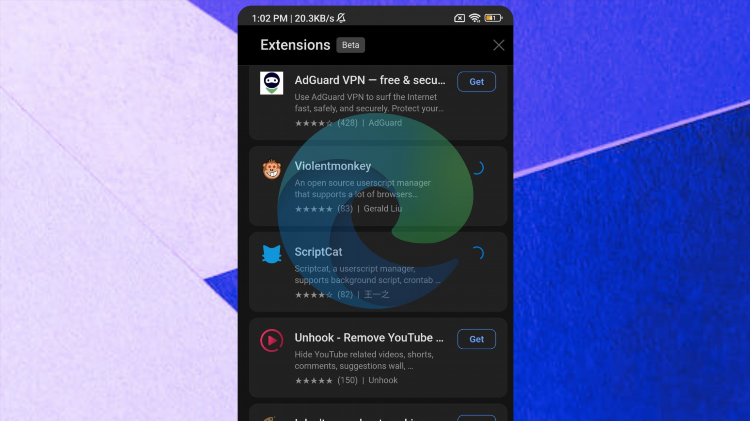
Скачать adguard vpn
Стриминг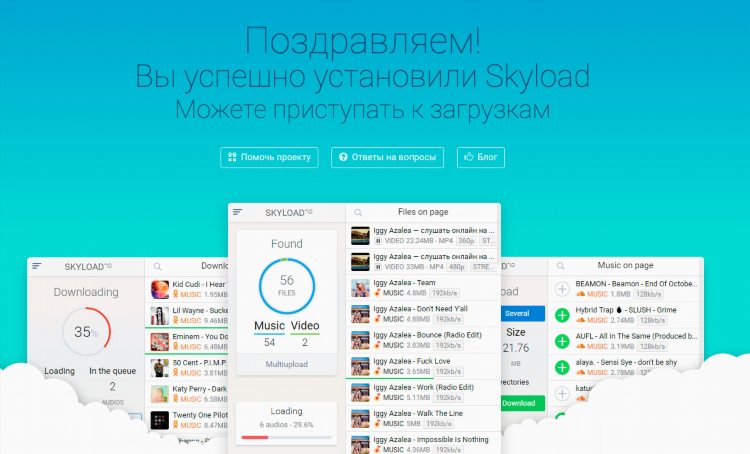
Установить на яндекс впн
Spotify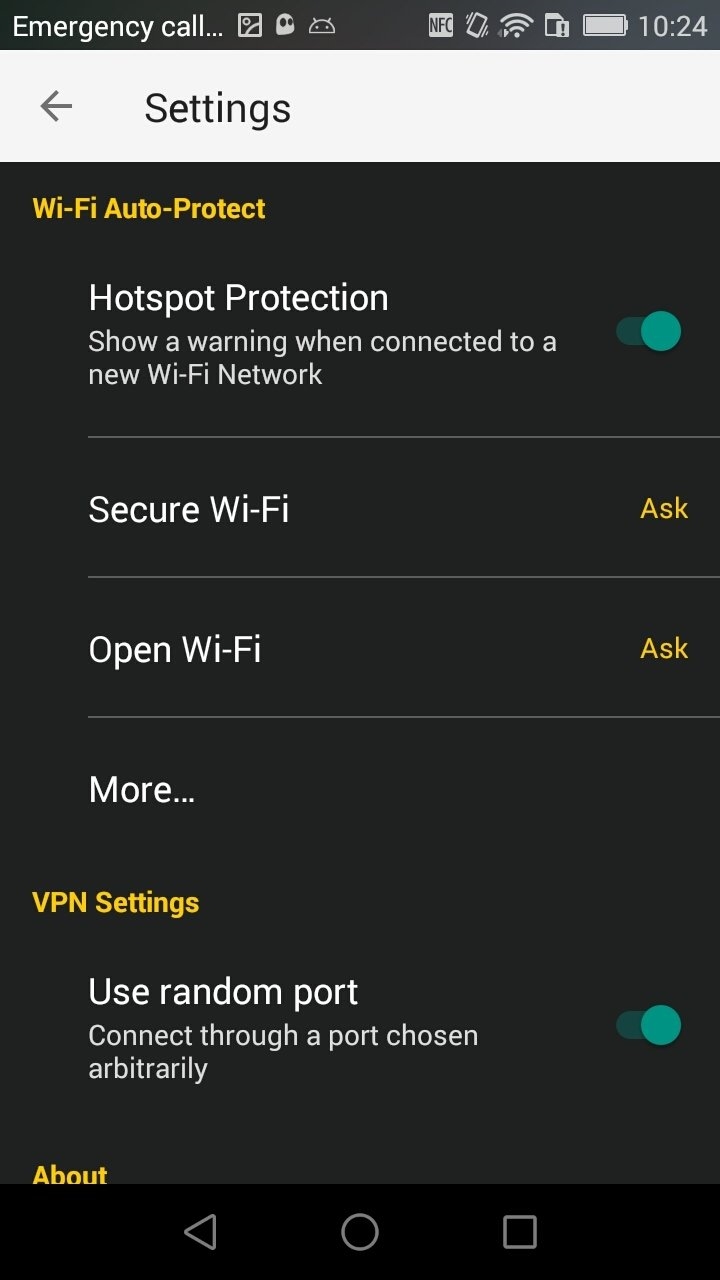
Впн cyberghost скачать
Туризм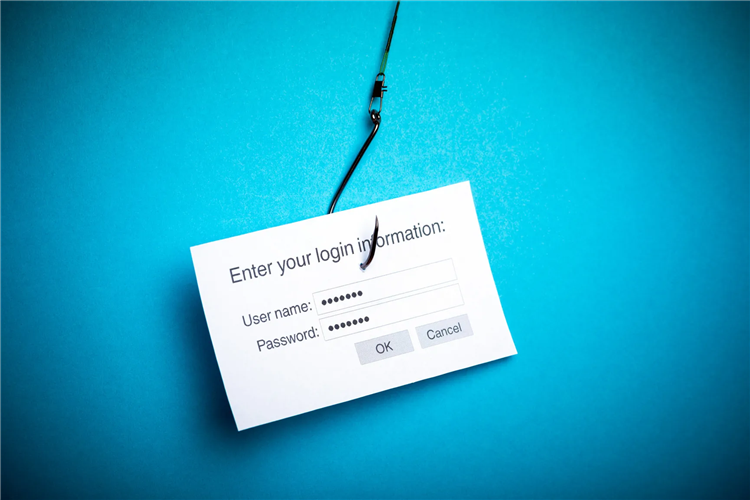
Впн для линкедин
БлокировкиИнформация
Посетители, находящиеся в группе Гости, не могут оставлять комментарии к данной публикации.